Microsoft Teams 녹음은 어디에 저장되나요?
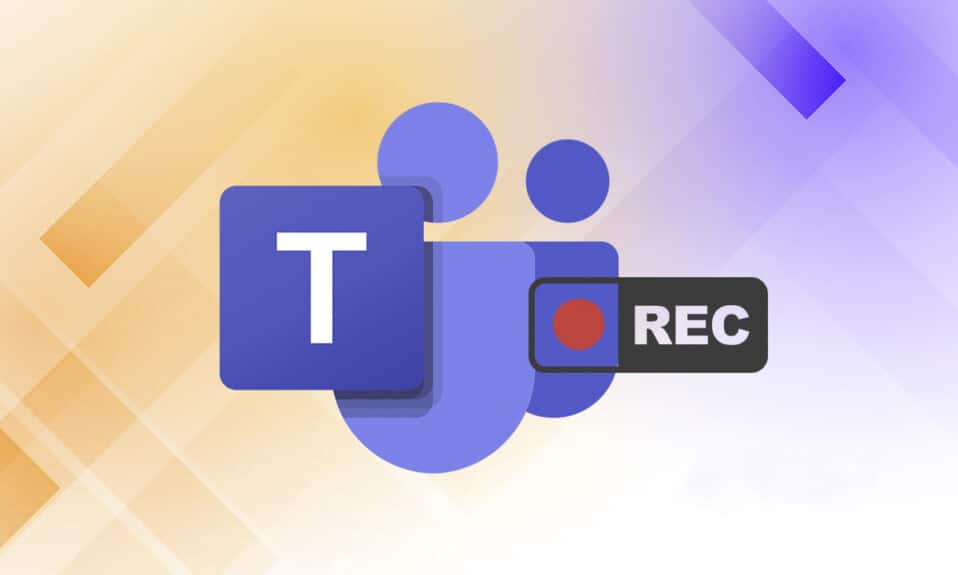
재택근무 유연성 또는 사무실 내 커뮤니케이션을 위한 메시징 앱에 대한 압도적인 수요로 인해 많은 메시징 앱의 인기가 크게 높아졌습니다. 그러한 앱 중 하나는 Microsoft Teams 입니다. 최근 Microsoft Teams 에서는 One Drive에 저장된 (Microsoft Teams)Teams 녹화가 자동으로 삭제되도록 도입 했습니다. Microsoft Teams 녹화가 저장되는 위치와 Microsoft (Microsoft Teams)Teams(Microsoft Teams) 에서 녹화된 비디오를 다운로드 및 공유하는 방법 이 궁금한 경우 이 가이드가 정확히 도움이 될 것입니다. 또한 Microsoft Teams(Microsoft Teams) 녹음 의 자동 만료 기능(auto expiration feature) 을 변경하는 방법을 배우려면 끝까지 읽으십시오 .

Microsoft Teams 녹음은 어디에 저장되나요? 녹화된 비디오에 액세스, 다운로드 및 공유하는 방법은 무엇입니까?
(Where are Microsoft Teams Recordings Stored? How to Access, Download and Share Recorded Videos?
)
오늘날 화상 통화 및 화면 공유 기능은 동료, 학생, 교사는 물론 친구 및 가족 간의 의사 소통의 중요한 부분이 되었습니다. Microsoft Teams , Google Meet 및 Zoom 과 같은 앱 은 (Apps)원격 회의 및 화상 회의(teleconferencing and video conferencing) 에 선호됩니다 . 이 앱을 사용하면 사용자가 회의를 녹화하여 나중에 보고 토론할 수 있습니다.
OneDrive의 팀 기록에 대한 중요 사실(Important Facts About Teams Recording in OneDrive)
Microsoft Teams 녹음은 어디에 저장되나요? (Where are Microsoft Teams recordings stored?)Microsoft Teams 기록은 OneDrive 또는 SharePoint에 저장됩니다( stored in OneDrive or SharePoint) . 이전(Whereas) 에는 녹음이 Microsoft Stream 에 저장되었습니다 .
참고:(Note:) 이 녹음 옵션은 일부 지역에서는 사용할 수 없습니다(not available in all regions) . 미국(States) , 유럽(Europe) , 아시아 태평양(Asia Pacific) , 호주(Australia) , 인도(India) , 영국(United) 또는 캐나다(United Kingdom) 출신 이라면 녹음할 수 있습니다(Canada) .
Microsoft Teams 녹음 기능 의 다른 주목할만한 기능은 다음과 같습니다(feature include) .
- MS Teams 모임을 녹화하려면 Office 365 E1, E3, E5, A1, A3, A5, M365 Business, Business Premium 또는 Business Essentials 계정 이 있어야 합니다.(Office 365 E1, E3, E5, A1, A3, A5, M365 Business, Business Premium, or Business Essentials account)
- 사용자 는 Microsoft Stream 라이선스가 있어야 합니다(user has to be licensed with) .
- 회의는 일대일 (one-on-one) 또는 그룹 회의(or group meeting) 가 될 수 있습니다 .
- 녹화된 비디오 는 화이트보드나 공유된 메모를 캡처하지 않습니다(will not capture whiteboards or shared notes) .
- 자막은 녹음에 포함되지(captions are not included) 않습니다 .
- 녹음 을 시작한 사람이 회의를 떠난 후에도 녹음 은 계속 됩니다.(continues)
- 모든 참가자가(stop automatically after all the participants have left) 회의를 나가면 녹음이 자동으로 중지됩니다 .
- 회의 주최자(meeting organizer) 와 같은 조직의 사람 이 회의를 녹화할 수 있습니다(can record the meeting) .
- 다른 조직 의 사람은 다른 조직 의 팀 회의 를 (Teams meeting)녹음할 수 없습니다(person from another organization cannot record) .
- 마찬가지로 익명 사용자(Anonymous users) , 게스트 ( guests,) 또는 페더레이션 사용자는(or federated users cannot record) Teams 모임을 녹음할 수 없습니다.
- 회의 녹화를 시작하려면 조직의 허가가 필요합니다(need permission from your organization) .
- 비디오는 웹 브라우저에서만 실행( launched only in the web browser ) 되고 Teams 앱에서는 실행되지 않습니다.
- 아무 조치도 취하지 않으면 60일 후에(deleted after 60 days) 모든 녹음이 삭제됩니다. 관리자는 이(Admin can disable this ) 자동 만료 기능을 비활성화할 수 있습니다.
- 녹음이 만료된 경우 녹음 소유자에게 이메일이 전송됩니다.
(owner of the recording will receive an email. ) - 만료된 녹음(expired recording) 은 복구를 위해 90일 동안 (90 days)휴지통에서 사용할 수 있습니다 .(will be available in the recycle bin for)
Microsoft Teams 기록 다운로드 및 삭제 프로세스(download and deletion processes) 는 매우 간단하며 다음 섹션에서 자세히 설명합니다.
How to Record Microsoft Teams Recordings/Meetings
MS Teams 에서 회의를 녹화하려면 아래 지침을 따르십시오 .
1. Windows 키를 누릅니다. Microsoft Teams 를 입력 하고 클릭하여 엽니다.

2. 예약된 회의(Meeting) 를 클릭합니다.
3. 그림과 같이 화면 상단의 점 3개 아이콘 을 클릭합니다.(three-dotted icon)

4. 이제 녹음 시작(Start recording) 옵션을 클릭합니다. 회의 녹화가 시작됩니다.
참고:(Note:) 회의에 참석한 모든 사람에게 녹음이 시작되었다는 알림이 전송됩니다.

5. 다시 아래 그림과 같이 점 3개 아이콘(three-dotted icon) > 녹음 중지 를 클릭합니다.(Stop recording)
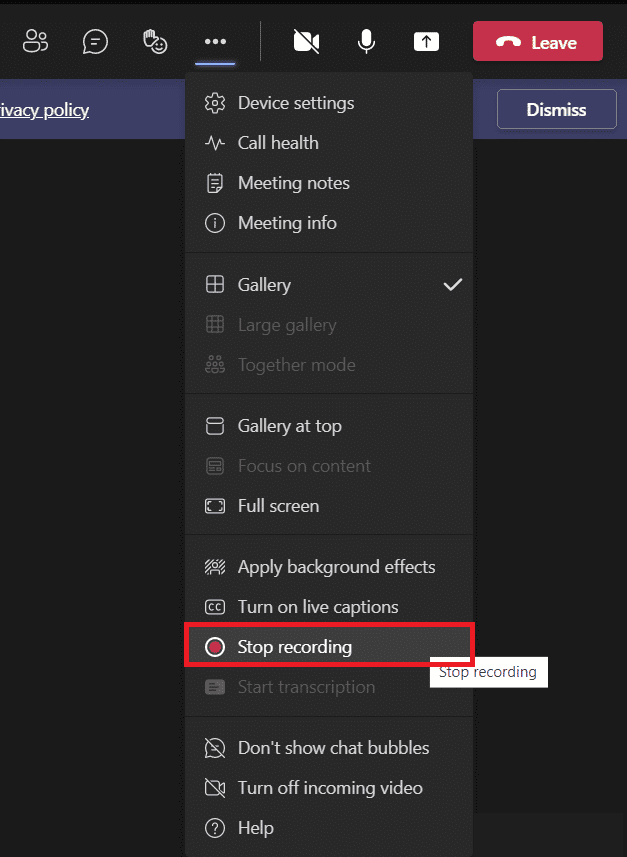
6. 이제 팝업 프롬프트에서 녹음 중지 를 클릭하십시오.(Stop recording)

이제 녹음이 저장되고 다운로드할 준비가 됩니다.
또한 읽기: (Also Read:)Microsoft Teams 비밀(Microsoft Teams Secret) 이모티콘 사용 방법
Microsoft Teams에서 녹화된 비디오를 다운로드하는 방법(How to Download Recorded Videos from Microsoft Teams)
먼저 Microsoft Teams 녹음이 저장되는 위치를 알아보겠습니다. Microsoft Teams 의 최근 채팅에서 해당 녹음을 찾을 수 있습니다 . Microsoft Teams 녹화 다운로드 에 대해 주어진 단계를 따르십시오 .
1. 이전과 같이 Microsoft Teams 를 입력, 검색 및 엽니다 .

2. 아래와 같이 최근 채팅에서 녹음된 회의 를 클릭합니다.(recorded meeting)
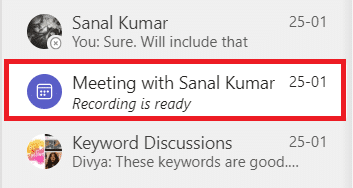
3. 표시된 대로 회의 녹화(meeting recording) 를 클릭합니다 .

4. 이제 웹 브라우저(web browser) 에서 녹음이 열립니다 . 화면 상단에서 다운로드 를 (Download)클릭(Click) 하여 기기에 다운로드합니다.
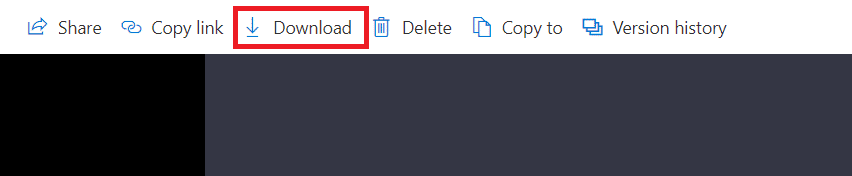
또한 읽기: (Also Read:)Microsoft Teams Push(Disable Microsoft Teams Push) to Talk 활성화 또는 비활성화 방법
OneDrive에서 Microsoft Teams 녹화 비디오를 공유하는 방법(How to Share Microsoft Teams Recorded Videos from OneDrive)
다음과 같이 Microsoft Teams(Microsoft Teams) 에서 녹화한 비디오를 공유할 수 있습니다 .
1. Windows 검색 메뉴에서 Microsoft Teams 앱을 실행합니다.

2. 아래와 같이 최근 채팅에서 녹음된 회의 를 클릭합니다.(recorded meeting)

3. 회의 녹음(meeting recording) 을 클릭합니다 .

4. 화면 상단의 공유 버튼을 클릭합니다.(Share )

5. 공유할 사람의 이름을(name of the person) 입력하고 강조 표시된 대로 보내기 를 클릭합니다.(Send)

또한 읽기: (Also Read:)Microsoft Teams 관리 센터 로그인(Access Microsoft Teams Admin Center Login) 에 액세스하는 방법
프로 팁: Microsoft Teams 녹음의 만료 날짜를 변경하는 방법
(Pro Tip: How to Change Expiration Date of Microsoft Teams Recordings
)
Microsoft Teams 녹화 가 저장된 위치와 다운로드 및 공유 방법을 학습한 후 녹화된 비디오의 만료 설정을 변경할 수도 있습니다.
- 관리자는 자동 만료 기능을 비활성화(admin can disable) 하거나 필요 에 따라 만료 기간(expiration duration) 을 설정할 수 있습니다.
- 또한 녹음의 소유자는 녹음 의 (owner of the recording)만료 날짜(expiration date) 를 변경할 수 있습니다 .
방법은 다음과 같습니다.
1. Windows 키를 누릅니다. Microsoft Teams 를 입력 하고 엽니다.

2. 녹음된 회의를 클릭합니다.(recorded meeting.)

3. 표시된 대로 회의 녹화(meeting recording) 를 클릭합니다 .

4. 화면 오른쪽 상단 의 (right corner)정보 아이콘(info icon) 을 클릭합니다.

5. 만료 날짜(Expiration date) 를 클릭합니다 .
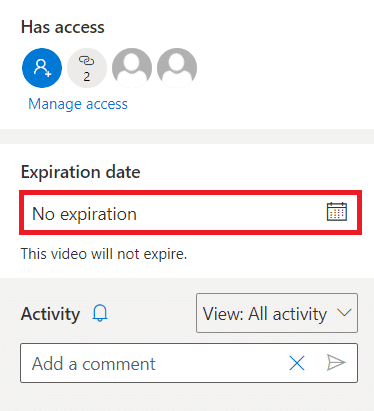
6A. 그런 다음 표시된 대로 지정된 달력을 사용하여 날짜 선택 을 클릭합니다.(Select a date)
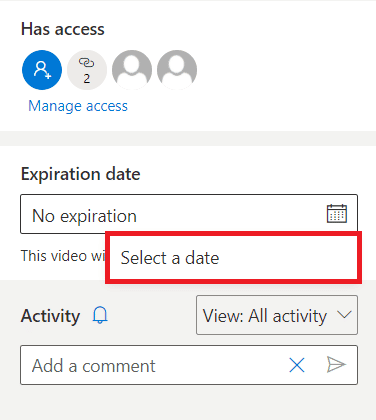
6B. 여기 에서 비디오가 만료되지 않음을 의미하는 만료 없음(No expiration) 옵션을 선택할 수도 있습니다 .
자주 묻는 질문(FAQ)(Frequently Asked Questions (FAQs))
Q1. 회의에서 녹음 시작 옵션이 회색으로 표시된 이유는 무엇입니까?(Q1. Why was the start recording option greyed out in my meeting?)
앤. (Ans.)조직(organization has disabled) 에서 옵션을 비활성화했거나 기본 요구 사항을 충족하지 않으면 녹음 시작(Start recording) 옵션 이 회색으로 표시됩니다 . Teams 모임(Teams meeting) 을 녹화하려면 Office 365(Office 365) E1, E3, E5, A1, A3, A5, M365 Business , Business Premium 또는 Business Essentials 계정(Business Essentials account) 이 있어야 합니다 . 위 의 OneDrive에서 기록하는 팀에 대한 중요 정보를(Important Facts About Teams Recording in OneDrive) 참조 하세요.
Q2. 호스트가 아니더라도 Teams 모임을 녹화할 수 있나요?(Q2. Can I record Teams meetings even if I am not the host?)
앤. (Ans.) 예(Yes) , 할 수 있습니다. 같은 조직의 모든 구성원은 해당 사람이 주최자나 모임 이끌 이가 아닌 경우에도 (host or meeting organizer)Teams 모임(Teams meeting) 을 기록할 수 있습니다 .
추천:(Recommended:)
- Ntoskrnl.exe 높은 디스크 사용량 수정
- 컨트롤러를 키보드에 매핑하는 방법
- Microsoft 팀 프로필 아바타(Microsoft Teams Profile Avatar) 를 변경하는 방법
- Windows 11 에서 Microsoft Teams 가 (Microsoft Teams)자동(Opening Automatically) 으로 열리지 않도록 하는 방법
이 문서 가 Microsoft Teams 녹음이 저장되는 위치(where are Microsoft Teams recordings stored) 를 배우는 데 도움이 되었기를 바랍니다 . 위에 제공된 정보를 사용하여 MS Teams(MS Teams) 기록 의 만료를 기록, 다운로드, 공유 및 사용자 지정할 수 있어야 합니다 . 아래 댓글 섹션(comment section) 에 질문과 제안을 남겨 주세요.
Related posts
WinZip Safe입니다
Windows 11 SE는 무엇입니까?
윈집이란?
Realtek 카드 리더기란 무엇입니까?
InstallShield 설치 정보란 무엇입니까?
Google Chrome Elevation Service는 무엇인가
Windows 10의 테스트 모드란 무엇입니까?
Fragmentation and Defragmentation는 무엇인가
공허 Document Oncontextmenu=null은 무엇인가? Right Click 사용
Windows 10에서 WaasMedic Agent Exe란 무엇입니까?
윈도우 10 Boot Manager은 무엇인가?
파일 시스템이란 정확히 무엇입니까? [설명]
Windows 10 Power User Menu (Win+X) 란 무엇입니까?
Valorant 노트북 요구 사항은 무엇입니까?
Service Pack 란 무엇입니까? [설명]
hkcmd은 무엇인가?
아마존 채용 프로세스란 무엇입니까?
Microsoft Word는 무엇입니까? - TechCult의 정의
Amazon 백그라운드 확인 정책이란 무엇입니까?
Chrome 메뉴 버튼은 어디에 있습니까?
